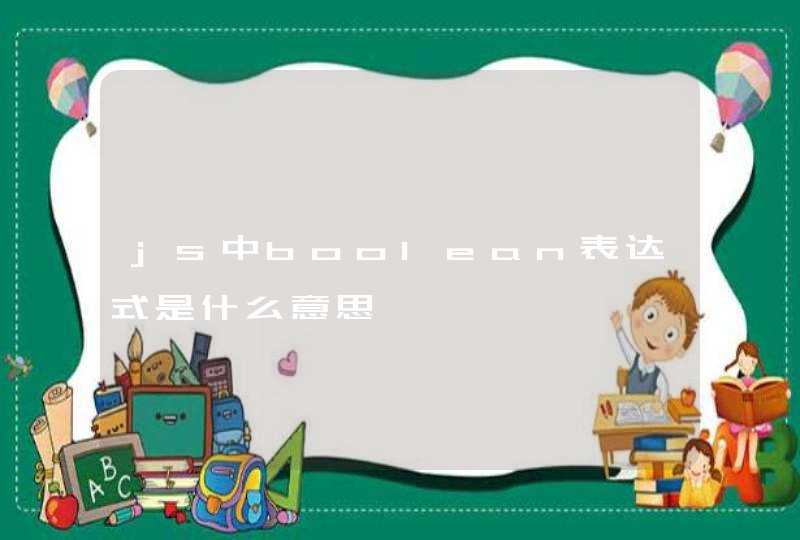无线鼠标连电脑的教程:首先我们需要准备好所需要的蓝牙设备。
接着我们将蓝牙接收器插入我们电脑的USB接口中。
点击打开蓝牙鼠标的电源键。
最后点击开启蓝牙鼠标的开关,操作完成后,就可以用蓝牙鼠标控制我们的电脑啦。蓝牙键盘的操作方法和蓝牙鼠标的操作方法是一样的。
1.按照蓝牙设备附带的说明,打开设备蓝牙并将其将置于可被发现状态。
华为蓝牙鼠标(第二代):向下拨动鼠标底部的电源开关,使鼠标开机。长按多设备切换按键 3 秒,多设备指示灯快闪,鼠标进入配对状态。
温馨提醒:首次配对无需长按多设备切换按键,开机后多设备指示灯快闪,鼠标自动进入配对状态。
请点击输入图片描述
华为蓝牙鼠标:将蓝牙鼠标底部的配对开关拨到蓝牙图标位置保持 3 秒(松开后配对开关会弹回到 ON 图标处),此时 LED 指示灯蓝色闪烁,提示鼠标进入配对状态。
请点击输入图片描述
2.在计算机端等设备中,进入蓝牙配对界面,在蓝牙列表中选择华为蓝牙鼠标名称,按界面提示,即可完成配对。
例如 Windows 11 系统计算机:同时按下“Win + I”键打开设置窗口,点击蓝牙和其他设备 > 添加设备 > 蓝牙,在搜索出来的蓝牙设备列表中,选择华为蓝牙鼠标名称,按界面提示,即可完成配对。配对完成后,在蓝牙和其他设备页面会显示已连接的设备。
温馨提醒:若您的鼠标之前已和计算机配对过,再次配对时需要先删除已配对的鼠标,否者在搜索出来的蓝牙列表中无法找到鼠标名称。具体操作:在蓝牙和其他设备界面,点击已配对蓝牙设备栏后面的三个点图标,选择删除设备。删除完成后,点击添加设备 > 蓝牙,在搜索出来的蓝牙设备列表中,点击蓝牙设备名称,按界面提示完成连接。
请点击输入图片描述
在笔记本电脑上使用蓝牙鼠标方法如下:
1、点击右下角就会看到一个小蓝牙图标,确认电脑是否有蓝牙。
2、右击鼠标蓝牙,出现菜单,点击添加设备;
3、跳转到系统添加页面;
4、系统开始自动搜索周围打开的可见蓝牙设备,这时把蓝牙鼠标的右键左键中键(就是滚轮)同时按下5s以上;
5、几十秒左右系统就会出现鼠标设备,表明已经搜索到鼠标;
6、点击鼠标,右边出现配对字样,点击配对;
7、出现需要输入配对码,默认为0000,点击“下一步”;
8、蓝牙鼠标配对中;
9、配对完成,显示已连接,蓝牙鼠标可以使用了;